小编教你win10快速启动
- 分类:Win7 教程 回答于: 2018年02月26日 20:02:03
从win8开始,便加入了快速启动功能,这一功能指的是将一些本该关闭的内核对话全部保存到一个名为hiberfil.sys的磁盘文件中,待下次开机时直接将内容写回内存,从而提高系统启动速度,那么当我们遇到win10开机慢的问题时,不妨开启win10快速启动试一试效果如何,下面就一起来看具体开启方法。
win10延续了win8开始的快速启动功能,可以数据的缓存大幅减少开机所用的时间,是一个非常实用的功能,但很多升级了win10的朋友发现在怎么去设置快速启动这个功能,那么,下面,小编就教大家如何设置win10快速启动的方法。
win10快速启动图文教程
点击桌面上的“控制面板”
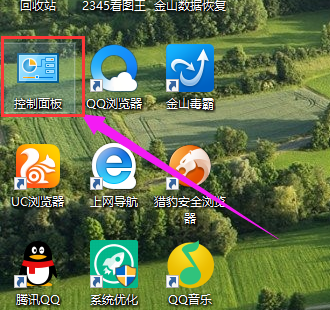
win10图-1
在类型是大图标的界面下,找到并打开“电源选项”
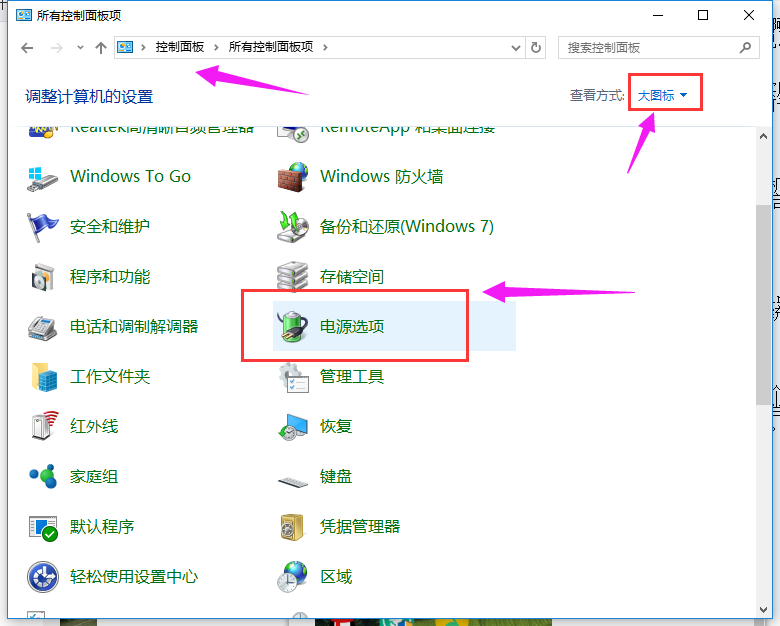
启动图-2
点击“选择电源按钮功能”
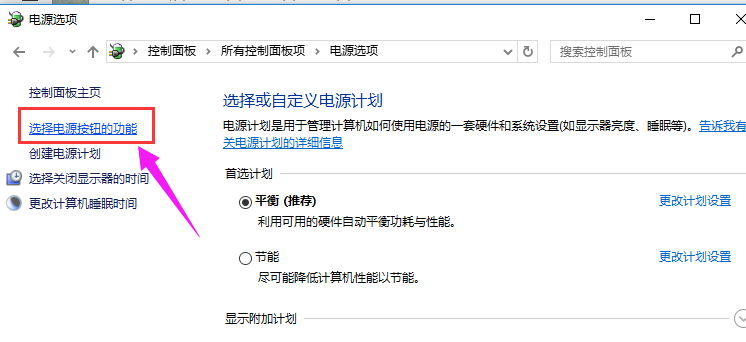
启动图-3
点击上方“更改当前不可用设置”链接
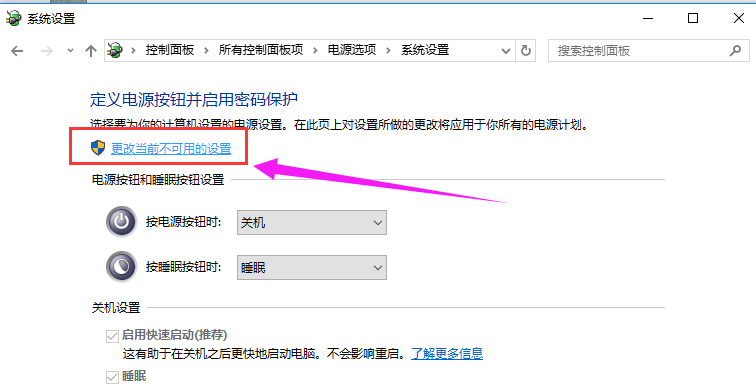
快速启动图-4
下拉找到关机设置,勾选启用快速启动,点击“保存修改”
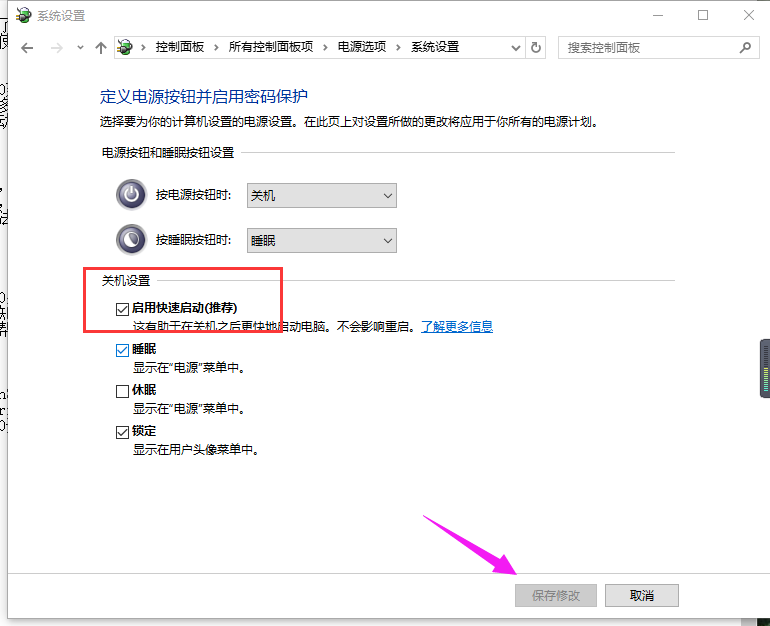
快速启动图-5
方法二:
按组合键win+r打开运行窗口,输入gpedit.msc并点击确定
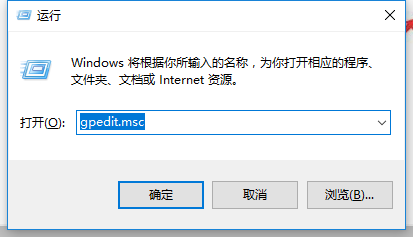
win10图-6
弹出本地组策略编辑器窗口,依次展开“计算机配置→管理模板→系统→关机”,然后在其右侧找到要求使用快速启动并双击打开
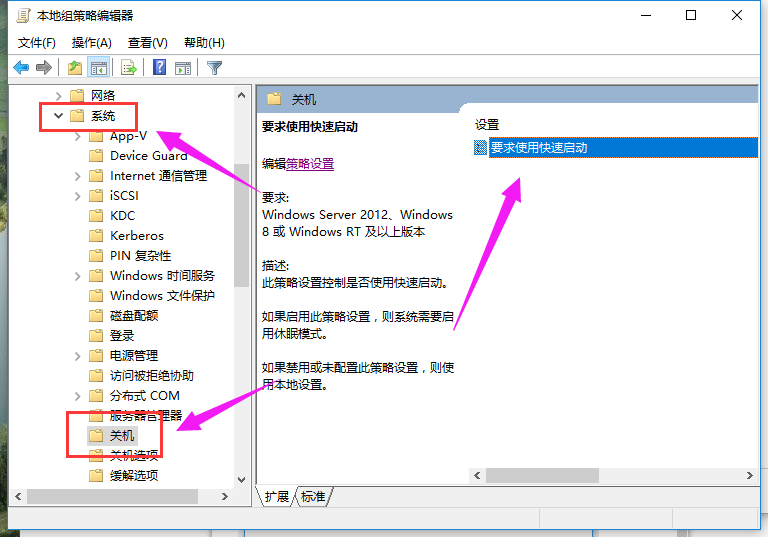
启动图-7
在要求使用快速启动窗口中,点击“已启用”并选择“确定”保存设置
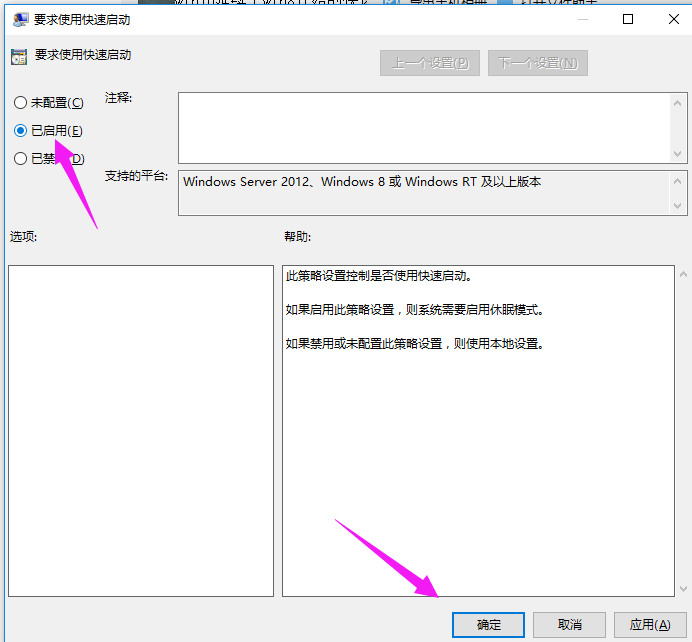
系统启动图-8
以上就是开启win10快速启动的操作流程了。
 有用
26
有用
26


 小白系统
小白系统


 1000
1000 1000
1000 1000
1000 1000
1000 1000
1000 1000
1000 1000
1000 1000
1000 1000
1000 1000
1000猜您喜欢
- 小编教你如何解决跟这台计算机连接的..2018/06/23
- 小鱼安装win7系统步骤2022/10/09
- u盘启动盘装系统win72022/09/29
- efi系统分区,小编教你efi系统分区如何..2018/06/05
- 无法打开internet站点,小编教你怎么解..2018/06/07
- win7截图怎么使用快捷键2023/01/27
相关推荐
- 原版windows7激活工具下载2017/06/24
- win7官方纯净版安装教程2017/07/20
- 主编教您win7怎么添加快速启动栏..2018/11/02
- 新萝卜家园win7系统64位怎么安装教程..2021/04/06
- 详解win7如何连接共享xp打印机..2018/12/27
- 告诉你iso是什么格式,iso怎么打开..2018/11/05

















